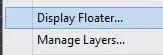

1 Seguimos practicando con la escena 012.max. En esta ocasión, le mostraremos la funcionalidad del panel Display. Pulse en la pestaña Display, cuyo icono muestra una pantalla en el Command Panel.  Si la persiana Hide by Category está cerrada, haga clic en el signo + situado a su izquierda para abrirla.
Si la persiana Hide by Category está cerrada, haga clic en el signo + situado a su izquierda para abrirla.
2 En esta ficha existen varias persianas en las que se distinguen diferentes categorías tanto de ocultación como de congelación. En la persiana Hide by Category aparece una lista con los diferentes tipos de objetos que pueden desarrollarse en una escena. Para ocultar cualquiera de ellos sólo debe activar su correspondiente casilla. En este caso, active la casilla Geometry.  Recuerde que puede ocultar tanto objetos como luces, cámaras o cualquier otro componente de la escena.
Recuerde que puede ocultar tanto objetos como luces, cámaras o cualquier otro componente de la escena.
3 Automáticamente desaparecen de los cuatros visores todos los objetos pertenecientes a esta categoría, que en este caso son todos los de la escena.  Haga clic sobre el comando None de esta persiana para que vuelvan a aparecer.
Haga clic sobre el comando None de esta persiana para que vuelvan a aparecer. 
4 Las opciones de la persiana Hide permiten ocultar objetos por nombre o por selección. Si activa el comando Hide by Name aparecerá en la pantalla un cuadro de diálogo en el que deberá seleccionar el nombre de los objetos que quiere ocultar. Pulse sobre el comando Hide by Hit. 
5 Una vez activada esta opción, debe pulsar en el visor sobre los objetos que desea ocultar. En el visor Perspective, pulse sobre el tubo de color verde y luego sobre el de color rojo.
6 Los objetos seleccionados quedan ocultos.  Para volver a mostrarlos todos debe utilizar el comando Unhide All; si lo que desea es mostrar sólo alguno de ellos, debe acceder al cuadro Unhide Objects y seleccionarlo en él. Pulse sobre el comando Hide by Hit para desactivar esta opción.
Para volver a mostrarlos todos debe utilizar el comando Unhide All; si lo que desea es mostrar sólo alguno de ellos, debe acceder al cuadro Unhide Objects y seleccionarlo en él. Pulse sobre el comando Hide by Hit para desactivar esta opción.
7 Seguidamente, despliegue el menú cuad del visor activo y haga clic en el comando Unhide by Name. 
8 En el cuadro Unhide Objects, en el cual se listan todos los objetos de la escena que en estos momentos se encuentran ocultos. Haga clic en la lista sobre el objeto Tube001  y pulse el comando Unhide.
y pulse el comando Unhide.
9 De esta manera puede ir mostrando sólo aquellos objetos que le interese. Haga clic ahora en el comando Unhide All del menú cuad para que aparezca en la escena la figura que sigue oculta. 
| 017 |
Organizar objetos en grupos |
LAS FUNCIONES INCLUIDAS en el menú Group permiten agrupar y desagrupar los objetos de una escena. Con ellas, el usuario puede agrupar múltiples elementos y aplicar al nuevo grupo un nombre que lo identifique claramente. Una de las características que presenta este menú es el submenú de ensamblaje, que permite agrupar objetos con atributos personalizados. Los grupos de objetos se diferencian del resto de objetos unitarios en cuadros como Select Objects o Unhide Objects porque muestran el nombre que se les ha asignado entre corchetes.

IMPORTANTE
Una vez agrupados, los objetos se comportarán como uno solo; así, si se efectúan modificaciones en un grupo, todos los objetos que lo componen se verán afectados.

1 En el siguiente ejercicio aprenderá a agrupar varios objetos de la escena 012.max para poder manipularlos o modificarlos como si de uno solo se tratara. En primer lugar, debemos seleccionar los objetos que vamos a agrupar. Active la herramienta Select Object, representada, como ya sabe, por una flecha sobre un cubo en la Main Toolbar. 
2 En el visor Perspective, haga clic sobre el tubo de color verde y, pulsando la tecla Control, haga clic sobre el de color marrón situado en primer plano para seleccionar ambos objetos a la vez. 
3 Vamos a agrupar estos objetos. Despliegue el menú Group y haga clic sobre la opción Group.  El hecho de que todavía no haya en la escena ningún grupo de objetos hace que la mayoría de opciones del menú Group estén inactivas.
El hecho de que todavía no haya en la escena ningún grupo de objetos hace que la mayoría de opciones del menú Group estén inactivas.
4 Se abre el cuadro Group, en el que debemos especificar un nombre para el grupo de objetos que vamos a crear. En el campo Group name escriba, por ejemplo, la palabra tubos. 
5 Pulse el botón OK para aplicar el nuevo nombre al grupo de objetos.
6 A partir de ahora, las dos cajas actuarán como un solo objeto, es decir, se seleccionarán a la vez, se modificarán a la vez y se desplazarán a la vez. Vamos a comprobar la primera de estas afirmaciones. Haga clic en cualquier zona libre del visor Perspective y pulse sobre el tubo de color verde.
7 Como ve, no sólo se selecciona el tubo verde, sino también el marrón.  Observe además que en el campo Name and Color del Command Panel aparece el término tubos, con el que hemos identificado al grupo.
Observe además que en el campo Name and Color del Command Panel aparece el término tubos, con el que hemos identificado al grupo.  Antes de acabar, desplazaremos ligeramente el grupo para comprobar una vez más que, efectivamente, actúan de forma unitaria. Active la herramienta Select and move de la Main Toolbar,
Antes de acabar, desplazaremos ligeramente el grupo para comprobar una vez más que, efectivamente, actúan de forma unitaria. Active la herramienta Select and move de la Main Toolbar,  haga clic en la punta de flecha de color rojo, correspondiente al eje de coordenadas X, y, sin soltar el botón del ratón, arrastre hacia la izquierda.Recuerde que el eje X corresponde al plano horizontal, el eje Y, al vertical y el eje Z, a la profundidad.
haga clic en la punta de flecha de color rojo, correspondiente al eje de coordenadas X, y, sin soltar el botón del ratón, arrastre hacia la izquierda.Recuerde que el eje X corresponde al plano horizontal, el eje Y, al vertical y el eje Z, a la profundidad.
Читать дальше

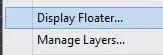

 Si la persiana Hide by Category está cerrada, haga clic en el signo + situado a su izquierda para abrirla.
Si la persiana Hide by Category está cerrada, haga clic en el signo + situado a su izquierda para abrirla. Recuerde que puede ocultar tanto objetos como luces, cámaras o cualquier otro componente de la escena.
Recuerde que puede ocultar tanto objetos como luces, cámaras o cualquier otro componente de la escena. Haga clic sobre el comando None de esta persiana para que vuelvan a aparecer.
Haga clic sobre el comando None de esta persiana para que vuelvan a aparecer. 

 Para volver a mostrarlos todos debe utilizar el comando Unhide All; si lo que desea es mostrar sólo alguno de ellos, debe acceder al cuadro Unhide Objects y seleccionarlo en él. Pulse sobre el comando Hide by Hit para desactivar esta opción.
Para volver a mostrarlos todos debe utilizar el comando Unhide All; si lo que desea es mostrar sólo alguno de ellos, debe acceder al cuadro Unhide Objects y seleccionarlo en él. Pulse sobre el comando Hide by Hit para desactivar esta opción.
 y pulse el comando Unhide.
y pulse el comando Unhide.











